【AppAnnie】GooglePlayへの接続に失敗するときに確認したいこと
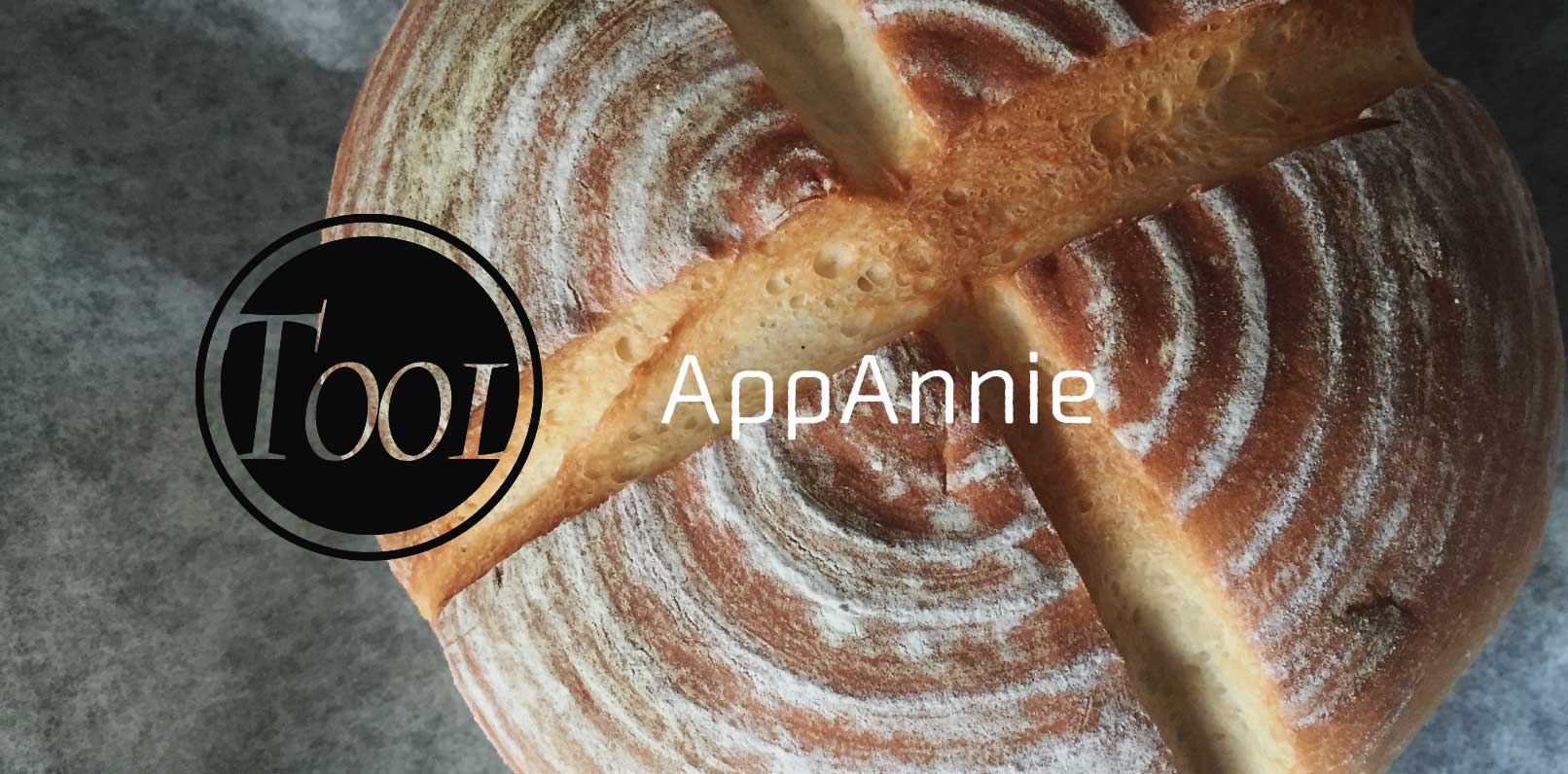
こんにちは、しばです。
アプリ開発界隈では、AppAnnie(2022/8追記:data.aiに変更)というサービスを使ってる方が多いのではないでしょうか?
AppAnnieはアプリストアの市場調査に欠かせないツールで、無料でもアプリのランキングや検索で使われたキーワード等を調べることができます。
なんて最強なツールだ!ヽ(*´∀`)ノと思って使い始めたところ、なぜかGooglePlay側との接続ができない事象に遭遇しました。
最近ようやく解決したので、その対処法をまとめました!
アカウントの接続中に問題が発生
まずはどういうエラーだったか、接続手順を追ってご説明します。
リリースしたAndroidアプリのデータをAppAnnieで解析したい場合、Google Play Consoleでアプリを配信しているGoogleアカウントをAppAnnieに紐づける必要があります。
- AppAnnie画面より、APP ANNIE CONNECT > マイコネクション > 接続済みアカウントページで、「新しいアカウントを追加」をクリック
- 「Googleサインイン」をクリック
- Googleのログイン画面へ遷移するので、Google Play Consoleでアプリを配信しているGoogleアカウントでログイン
ログインに成功すると、この画面が表示されます。

「成功しました!もう少しで完了です。あとはGoogle Playパスワードを追加するとデータを見ることができます」
ここまでは全く問題なし。
ここで本来なら、ログインしたGoogleアカウントのパスワードを入れれば接続に成功して終了です。
しかし、私の場合はこんな画面が出てしまいました。

「アカウントの接続中に問題が発生しました。アカウントの状態を確認してください。」
Googleアカウント設定の「アカウントにアクセスできるアプリ」にAppAnnieの名前が追加されていることを確認して再接続しても同じエラーが発生。
挙句、Googleから「不審なアクティビティがあったよ〜」という通知がきてパスワード変更まで求められてしまいました(´;ω;`)
Googleアカウントの認証設定が原因だった
どうやらGoogleアカウントの2 段階認証プロセスが無効である場合、このエラーが出るようです。
これらのロックアウトを防ぐ1つの方法は、アカウントの2段階認証を有効にし、App Annieのアプリケーション固有のパスワードを使用することです。 これにより、アカウントに新しいレベルのセキュリティが追加され、App Annieにアクセスできるようになります。
(Google翻訳)
こちらによると2段階認証を有効にして、アプリパスワードをAppAnnie用に生成して使用しろとのこと。
ちなみにアプリ パスワードというのは、Google アカウントへのアクセス権をアプリや端末に付与するパスコードのことです。生成方法などの詳細はこちらをご参照ください。
私の場合、まず2段階認証を有効にしてアプリパスワードを生成。そのパスワードを使い試してみたんですがうまく行かず…
Googleアカウントのパスワードを入力したところ、ちゃんと接続されました。
2段階認証を有効にすれば、Googleアカウントのパスワードで接続できるみたいですね。調べても上記以外にAppAnnieでアプリパスワードを使うって記事は出てきませんでした。
アプリパスワードの必要性とは(´Д`)
まとめ
まとめると、AppAnnieでGoogleアカウントの接続に失敗する場合は
- 2段階認証が有効になっているか確認しよう
- もしそれで無理ならアプリパスワードを生成して試してみよう
こちらをお試しください。
AppAnnieを使ってアプリ開発をより快適にしていきましょう!